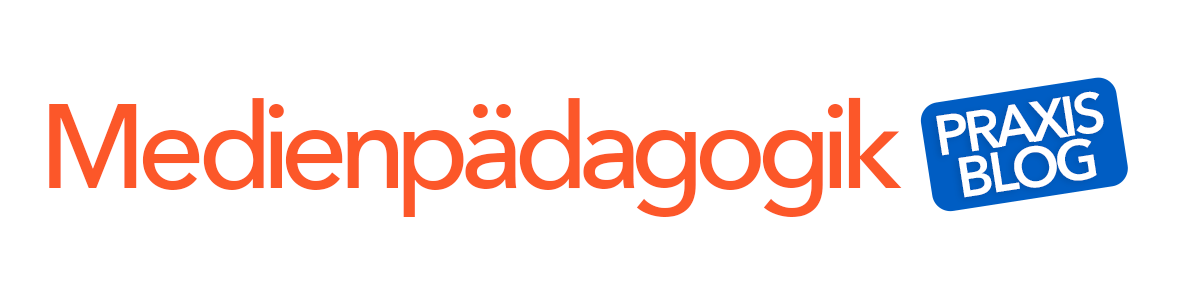Programmieren lernen mit dem Raspberry Pi und Minecraft (Handbuch Making-Aktivitäten)

Mit dem nur ca. 40,- Euro teuren Mini-Computer Raspberry Pi und einer kostenlosen Version des Spiels Minecraft lässt sich auf motivierende Weise lernen, wie Computer funktionieren und wie man sie programmiert.
| Setting | Schulunterricht |
| Dauer | ein Projekttag |
| Zielgruppe | ab 6. Klasse, Projekt wurde an einem Gymnasium durchgeführt, ist aber auch in anderen Schulformen möglich. Die Kinder benötigen keinerlei Voraussetzungen, es sollten sich aber nicht mehr als drei Kinder einen Raspberry Pi teilen |
| Zielsetzung | Die Kinder sollen die Grundzüge des Programmierens und der Elektrotechnik kennen lernen. |
| Notwendige Ausstattung | pro Arbeitsplatz ein Raspberry Pi (Modell B+ für ca. 32,-€ oder Modell 2B für ca. 38,-€), 1 DVI-Monitor, 1 HDMI-DVI-Kabel, 1 Micro-USB-Netzteil, 1 USB-Tastatur, 1 USB-Maus, 1 SD-Karte (min. 8 GB), 1 Überraschungsei, 1 LED (z.B. Kingbright L-53SGD), 1 Taster, 1 Widerstand 220 Ohm (Kohleschichtwiderstand 1/4W 220), 2 Jumper-Kabel Stecker-Buchse (z.B. z.B. Steckboard JBB flexible Drahtbrücken, 15cm, Stecker-Buchse, 2 Jumper-Kabel Buchse-Buchse (z.B. Steckboard JBB flexible Drahtbrücken, 15cm, Buchse-Buchse) |
| Aufwand | Wenn die Kinder den Raspberry Pi selbst anschließen (was problemlos möglich ist), müssen lediglich alle benötigten Teile bestellt und bereitgestellt werden. Zudem muss das Betriebsystem auf die SD-Karten kopiert werden, was pro Karte einige Minuten dauert. |
Vorbereitung |
Zunächst muss auf jeden Raspberry Pi das Betriebssystem „Raspbian“ installiert werden. Die jeweils aktuelle Version findet sich auf der Seite der Raspberry-Pi-Foundation im Bereich „Downloads“ (https://www.raspberrypi.org/downloads/). Dort ist auch beschrieben, wie das Betriebssystem auf die SD-Karte installiert werden muss. Anschließend muss die Karte in den Pi eingesetzt, der Monitor sowie aus und Tastatur angeschlossen und das Netzteil eingesteckt werden.
Jede Gruppe sollte außerdem ein ausgedrucktes Exemplar der kostenlosen Unterrichtsmaterialien besitzen (die Materialien für Schüler/innen zum Gaming mit dem Raspberry Pi). Wer mehr über den Raspberry Pi erfahren möchte, kann auch eine erweiterte Version der Materialien (zur Code Week mit dem Raspberry Pi) bzw. eine Handreichung für den Unterricht herunterladen (das Themenheft Raspberry Pi).
Ablauf |
Sobald das Netzteil eingesteckt wird, bootet der Raspberry Pi und startet die graphische Benutzeroberfläche, die Windows ähnelt und sich auch ohne Linux-Kenntnisse problemlos bedienen lässt. Im Startmenü lässt sich eine kostenlose Version des Spiels „Minecraft“ starten. Anschließend muss eine neue Spielwelt generiert werden und schon kann man sich darin mit der Maus und den Tasten „W“,„A“,„S“, „D“ sowie der Leertaste bewegen.
Mit einem Druck auf die „TAB“-Taste kann man den Mauszeiger wieder bewegen und durch einen Klick auf das Icon „LX-Terminal“ ein Fenster aufrufen, das die Kommandozeile anzeigt. Hier kann man die Befehle auf den ersten Arbeitsblättern mit der Überschrift „Minecraft“ eintippen und so erste Erfahrungen im Programmieren sammeln.
Als Nächstes kann mit dem Bau des Ü-Ei-Controllers begonnen werden. Wie das geht, ist auf den Arbeitsblättern mit der Überschrift „Ü-Ei-Controller“ beschrieben. Wie die Taste und die LED angesteuert werden können, ist dort ebenfalls dokumentiert.

Mögliche Varianten und Ergänzungen |
Der Raspberry Pi ist speziell für den Einsatz in der Schule entwickelt worden, daher lassen sich auf der Seite der Raspberry-Pi-Foundation auch zahlreiche kostenlose Unterrichtsmaterialien herunterladen, die es derzeit jedoch leider nur in englischer Sprache gibt. Es gibt zudem viele Add- On-Boards zu kaufen, etwa das Sense-HAT-Board, das sich derzeit auch auf der Internationalen Raumstation befindet. Es bietet zahlreiche LEDs, einen kleinen Joystick sowie zahlreiche Sensoren, um z.B. die Temperatur oder den Luftdruck zu messen.
Tipps und Tricks |
In der neuen Version des Betriebssystems Raspbian lassen sich die wichtigsten Einstellungen direkt in der graphischen Oberfläche vornehmen. Sie finden sich im Menü „Preferences“. Nach einem Klick auf „Raspberry Pi Configuration“ lassen sich z.B. das deutsche Tastaturlayout sowie die deutsche Sprache für die graphische Oberfläche einstellen. Bereits vorinstalliert ist neben Minecraft auch die Open Source-Software Libre Office, die u.a. ein Textverarbeitungsprogramm und eine Tabellenkalkulation beinhaltet. Der Raspberry Pi kann also durchaus auch als Office-PC verwendet werden – zumal auch ein E-Mail-Programm (Claws Mail) sowie ein Internetbrowser (Epiphany) in Raspbian enthalten sind. Ebenfalls einen Blick wert ist die Programmiersprache Scratch, die vom MIT entwickelt wurde und einen kinderleichten einfachen Einstieg ins Programmieren bietet.
Raum für kreatives Gestalten |
Eine schöne Möglichkeit zur kreativen Gestaltung besteht darin, Kinder eine eigene Hülle für den Raspberry Pi basteln zu lassen. Hierfür eignen sich besonders LEGO-Steine, da die Ausmaße des Mini-Computers sich harmonisch in die LEGO-Welt einfügen. Wie das aussieht, zeigt das Video https://vimeo.com/141572982, in dem gezeigt wird, wie sich mit dem ca. 18,-€ teuren LEGO-Minecraft-Set „21119 – The Dungeon“ eine schöne und praktische Hülle für den Pi bauen lässt.
Darüber hinaus lassen sich natürlich mit dem Raspberry Pi tolle Bastelprojekte realisieren, z.B. der Bau einer eigenen Spielkonsole.

Weitere Materialien dazu |
Materialien rund um den Rasperry Pi
- Betriebssystem Raspbian, URL: https://www.raspberrypi.org/downloads/raspbian/
- Homepage der Raspberry Pi-Foundation, URL: http://www.raspberrypi.org/
Weitere Materialien von und mit Tobias Hübner rund um den Rasperry Pi
- Materialien für Schüler/innen zum Gaming mit dem Rasperry Pi, URL: http://www.medienistik.de/Raspberry_Pi_Materialien.pdf
- Themenheft Raspberry Pi, URL: http://www.medienistik.de/Themenheft_RaspberryPi.pdf
- Themenheft Gaming mit dem Raspberry Pi, URL: http://www.medienistik.de/Themenheft_Next_Level.pdf
- Materialien zur langen Coding-Nacht (inkl. Bastelbogen für eine Raspberry Pi-Hülle aus Pappe) URL: http://www.medienistik.de/Code_Week_Handout.pdf
- Videos mit weiteren Ideen rund um den Raspberry Pi auf start-coding.de, URL: http://start-coding.de/tutorials/einfuehrung-raspberry-pi/
- Bericht zur langen Coding-Nacht, URL: https://medienistik.wordpress.com/2015/04/19/ruckblick-die-lange-coding-nacht-am-georgs/
- (Kurzer) Bericht zum Raspberry Pi in der GEO, URL: http://www.geo.de/GEO/heftreihen/geo_magazin/lernen-mit-neuen-medien-digital-macht-schlau-79266.html
- Artikel „Das kreativste Werkzeug aller Zeiten“ zur Didaktik hinter dem Raspberry Pi, URL: https://medienistik.wordpress.com/2014/12/18/das-kreativste-werkzeug-aller-zeiten/
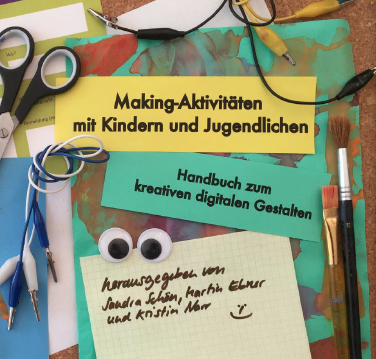 Dieser Beitrag ist ein Ausschnitt aus dem Buch „Making-Aktivitäten mit Kindern und Jugendlichen. Handbuch zum kreativen digitalen Gestalten“ (herausgegeben von Sandra Schön, Martin Ebner und Kristin Narr, März 2016). Das Buch steht seit 1.3.16 komplett als PDF offen lizenziert zur Verfügung (http://bit.do/handbuch) und ist auch als Printausgabe im Buchhandel erhältlich (ISBN 9783739236582). Das Handbuch entstand im Rahmen einer Kooperation des BIMS e.V., der Technischen Universität Graz, von Kristin-Narr.de, des Medienpädagogik Praxisblog, des fsm e.V. und seinem Projekt „Medien in die Schule“ sowie mit Unterstützung der HIT-Stiftung.
Dieser Beitrag ist ein Ausschnitt aus dem Buch „Making-Aktivitäten mit Kindern und Jugendlichen. Handbuch zum kreativen digitalen Gestalten“ (herausgegeben von Sandra Schön, Martin Ebner und Kristin Narr, März 2016). Das Buch steht seit 1.3.16 komplett als PDF offen lizenziert zur Verfügung (http://bit.do/handbuch) und ist auch als Printausgabe im Buchhandel erhältlich (ISBN 9783739236582). Das Handbuch entstand im Rahmen einer Kooperation des BIMS e.V., der Technischen Universität Graz, von Kristin-Narr.de, des Medienpädagogik Praxisblog, des fsm e.V. und seinem Projekt „Medien in die Schule“ sowie mit Unterstützung der HIT-Stiftung.